Содержание
Мобильный оператор Билайн настройки доступа к интернету и MMS выдает автоматически – на старте достаточно активировать SIM-карту, пополнить счет и тут же приступить к общению. В случаях, если настройки не сработали автоматически, разбираться в деталях придется автоматически:
Воспользоваться цифровыми комбинациями
Первый шаг настроить интернет Билайн на iPhone – набрать на iPhone номер 06503 и дождаться, пока не придет ответное сообщение с инструкциями, которые применяются в единственное нажатие и тут же открывают доступ к встроенному в SIM функционалу.
Если описанный выше вариант не сработал, придется пойти иным путем – набрать на цифровой клавиатуре команду *110*181# и активировать услугу «Доступ в Интернет» (деньги со счета не снимаются, услуга в большинстве случаев активируется автоматически, но иногда, как в этом случае, придется действовать вручную). Далее – набрать номер 0880 и, реагируя на появляющиеся команды, заполучить требуемые настройки, которые снова придут в виде SMS. Если сохранение не срабатывает и запрашивается пароль – нужно ввести код 1234 (подобный запрос появляется очень редко).
Ручная настройка на iPhone
- Параметры интернета выставляются в разделе «Настройки», пункт «Сотовая связь» (лучше сразу воспользоваться поиском и найти требуемый параметр в два счета). Из открывшегося меню выбрать опцию «Сотовая связь передачи данных». А далее – приступить к заполнению появившихся текстовых полей;
В пункт APN – вписать «internet.beeline.ru» (без кавычек), имя пользователя и пароль заполнить «beeline» (строчными буквами без кавычек – это важно!). Настройки применяются автоматически, но, если в результате ничего не подействовало, то iPhone стоит перезагрузить или подождать еще от 10 до 15 минут.</li>
<pict>
</ol>
И еще – в некоторых случаях стоит заранее проверить баланс или же заглянуть в личный кабинет и узнать о текущем статусе учетной записи. Не заблокирован ли счет, остался ли траффик, не действуют ли какие-то региональные ограничения, способные помешать добиться нужного результата. Проверить перечисленные параметры разработчики предлагают на официальном сайте (пароль выдается в виде SMS после ввода номера мобильного телефона; альтернативный вариант – воспользоваться специальным приложением для iOS – там пароль не пригодится, да и настройки доводятся до совершенства в автоматическом режиме).
Автоматическая настройка
Мобильный интернет должен подключаться автоматически после активации SIM-карты. Обычно это выглядит так:
- Пользователь вставляет новую SIM-карту в слот.
- Включает телефон.
- Получает конфигурационное сообщение и сохраняет данные, которые в нём прислал оператор.
На iPhone не требуется совершение никаких дополнительных действий: вы просто получаете сообщение, включаете передачу мобильных данных и пользуетесь услугами провайдера.
Если при первом включении телефона сообщение не пришло, или вы удалили его, не сохранив конфигурацию, выполните следующие действия:
- Проверьте, подключена ли услуга «Доступ в интернет» от Билайн. Чтобы подключить её, наберите USSD-команду *110*181#. Если услуга активна, вы получите соответствующее уведомление.
- Закажите автоматическую настройку мобильного интернета. Позвоните по бесплатному номеру 0880 и введите пароль для сохранения настроек — 1234.
Это всё, что нужно знать о том, как на Айфоне автоматически подключить интернет Билайн.
Ручное добавление точки APN
Теперь посмотрим, как вручную подключить интернет на Айфоне 4 от Билайн.
- Откройте раздел «Основные» в настройках.
- «Перейдите» в подменю «Сеть».
- Выберите пункт «Сотовая передача данных».
- Заполните пункты «APN», «Имя пользователя» и «Пароль».
Данные, которые необходимо внести в настройки, можно найти на сайте сотового оператора. Сейчас используются следующие параметры:
- APN — internet.beeline.ru
- Пользователь — beeline
- Пароль — beeline
Написание должно быть именно таким: с маленькой буквы, без точки в конце и других знаков лишних знаков. После добавления точки APN мобильный интернет должен заработать. Если вы ищете, как подключить интернет от Билайн на Айфоне 5 или другой модели смартфона от Apple, то представленная выше инструкция также будет актуальной.
Подключение к интернету и возможные проблемы
Чтобы установить соединение с сетью, откройте раздел «Сотовая связь» в настройках и убедитесь, что переключатели «Сотовые данные» и «4G/LTE» находятся в положение «Включен». При подключенном мобильном интернете наверху появится значок 4G, 3G или E в зависимости от того, какую сеть iPhone использует для доступа в сеть. Выбор сети зависит от наличия сигнала. 4G — самый быстрый интернет, E — самый медленный.
Если вы правильно указали параметры и включили передачу данных, но интернет не работает:
- посмотрите, подключена ли услуга, отвечающая за доступ в интернет;
- убедитесь, что на счёте есть деньги;
- проверьте, остался ли мобильный трафик, включенный в тариф;
Проблемы с подключением могут также возникнуть из-за программных ошибок iOS. Например, если у вас закончился трафик, то после оплаты тарифа доступ в интернет всё равно может быть запрещён. Чтобы устранить этот недостаток, откройте подменю «Основные» в настройках, зайдите в раздел «Сброс» и выберите «Сброс настроек сети» или просто перезагрузите iPhone.
Пользовательская информация после такого сброса не удаляется. Единственное неудобство — придётся заново вводить данные конфигурации для точки APN.
Дата: 9 ноября 2017 | Обновлено: 25 декабря 2018 | Автор: Moblie-man
before—>
Абоненты Билайн, как и любого другого оператора на территории Российской Федерации, периодически сталкиваются с проблемами некорректной работы интернет-соединения. Поэтому чуть ниже мы планировали постараться разобраться с фактом того, как настраивается точка доступа в интернет Билайн на телефоне и планшете вручную и автоматически.
Содержаниескрыть1.Как настроить интернет Билайн автоматически2.Как настроить мобильный интернет Билайн на Андроид2.1.Видеоинструкция3.Как настроить интернет Билайн на Айфоне3.1.Видеоинструкцияp, blockquote<dp>1,0,0,0,0—>
p, blockquote<dp>2,0,0,0,0—> h2<dp>1,0,0,0,0—>
Отметим, что настройка доступа в интернет на устройствах, подключенных к Beeline, производится в режиме автомат в тот самый момент, когда абонент инсталлирует в свой смартфон или планшет новую СИМ-карту. Однако иногда такие настройки устанавливаются некорректно, и самый простой способ исправить данную неприятность – повторно заказать автоматические конфигурации на свой номер.
p, blockquote<dp>3,0,1,0,0—>
2 способа получить настройки интернета Билайн автоматически:
p, blockquote<dp>4,0,0,0,0—>
- USSD-запрос *110*181#.
- Звонок на номер 0880 (бесплатный).
После выполнения описанных выше действий, на устройство в сообщении поступят настройки, которые необходимо будет сохранить в системе. При сохранении девайс запросит ввод пароля, в качестве которого необходимо указать 1234.
p, blockquote<dp>5,0,0,0,0—> h2<dp>2,0,0,0,0—> h3<dp>1,0,0,0,0—> p, blockquote<dp>6,1,0,0,0—>
Если вы являетесь юзером планшетного компьютера, либо же телефона под управлением «ОСи» Android, и вы столкнулись с проблемной работой мобильного интернета, избавиться от имеющихся неприятностей можно посредством выполнения процедуры настройки в ручном режиме. Не спешите расстраиваться, так как сделать это достаточно просто, и, используя предложенную нами инструкцию, вы всего за пару минут сможете корректно настроить свой девайс и приступить к его использованию. Сама инструкция выглядит следующим образом:
p, blockquote<dp>7,0,0,0,0—>
- Запустите раздел настроек на имеющемся гаджете, и переместитесь в нем в меню «Еще».
- Откройте пункт «Мобильная связь», где установите галочку возле меню передачи данных.
- Откройте подкаталог «Точки доступа» и нажмите на кнопку для создания новой точки.
- Укажите параметры настроек в следующем порядке:
- Введите любое имя для новой точки доступа. Впрочем, мы рекомендуем указать именно параметр Beeline Internet;
- Заполните адрес internet.beeline.ru в поле «АПН» точки;
- Пропустите следующие два пункта, оставив их поля пустыми. Мы говорим про «Прокси» и «Порт»;
- В качестве имени и пароля юзера укажите одинаковый параметр beeline;
- Пропустите все остальные пункты, которые идут до графы «Тип аутентификации», где необходимо выбрать PAP;
- В качестве типа «АПН» точки укажите протокол версии IPv;
- Сохраните все внесенные изменения, после чего отправьте смартфон или планшет в «ребут» (перезагрузите девайс).
h2<dp>3,0,0,0,0—>
Для пользователей техники Apple, независимо от того, планшет это или смартфон, процедура настройки internet-соединения выглядит еще более просто, чем в случае с Android.
p, blockquote<dp>8,0,0,0,0—> h3<dp>2,0,0,0,0—> p, blockquote<dp>9,0,0,1,0—>
Все, что необходимо указать, это internet.beeline.ru, beeline и beeline в качестве АПН, имени и пароля соответственно.
p, blockquote<dp>10,0,0,0,0—>
Указывать данные настройки нужно в меню, в которое можно попасть следующим образом:
p, blockquote<dp>11,0,0,0,0—>
- Запустите настройки.
- Перейдите в раздел основных настроек.
- Откройте пункт «Сеть».
- Нажмите на «Сотовая сеть передачи данных»
- Откройте «Сотовые данные» и начните ввод.
p, blockquote<dp>12,0,0,0,1—>
После заполнения описанных данных изменения необходимо сохранить, перезагружать устройство не обязательно.
after—></dp></dp></dp></dp></dp></dp></dp></dp></dp></dp></dp></dp></dp></dp></dp></dp></dp>Используемые источники:
- https://myapples.ru/iphone/nastraivaem-internet-ot-bilajn
- http://profiapple.ru/iphone/instrukcii/svyazy-i-internet/podklyuchenie-interneta-bilajn-na-iphone.html
- https://prooperatorov.ru/faq-beeline/nastrojki-interneta-beeline/
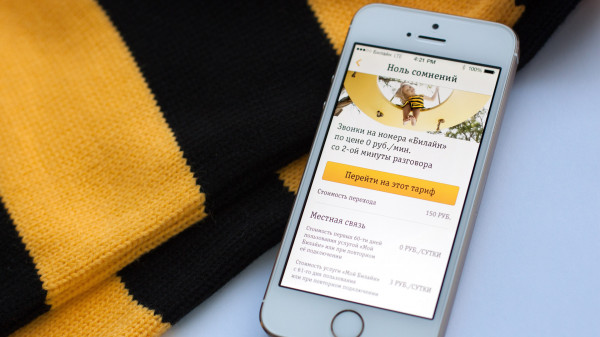
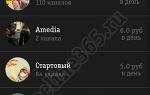 Использование IPTV на примере Домашнего цифрового телевидения «Билайн»
Использование IPTV на примере Домашнего цифрового телевидения «Билайн»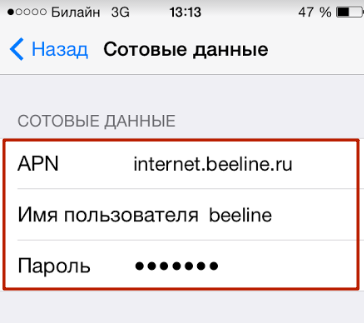
 Функция найти айфон поиск потерянного устройства
Функция найти айфон поиск потерянного устройства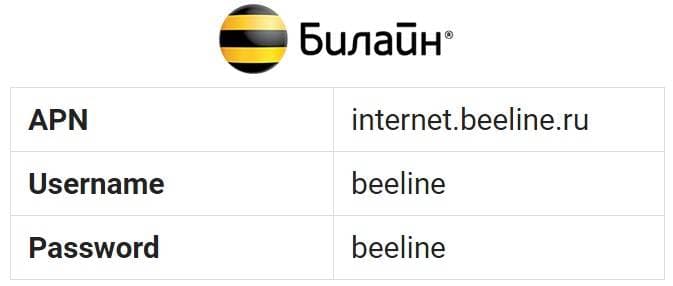
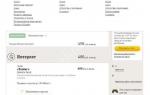 Как подключить Билайн ТВ к телевизору: инструкция
Как подключить Билайн ТВ к телевизору: инструкция
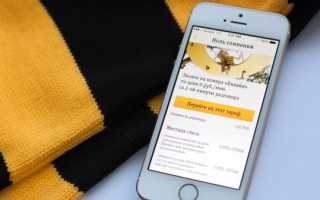

 Настройка и установка приложение Билайн для Cмарт TV
Настройка и установка приложение Билайн для Cмарт TV Как определить модель вашего iPhone?
Как определить модель вашего iPhone?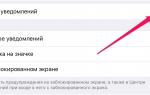 Измените настройки iPhone, и увеличьте в 2 раза длительность работы батареи
Измените настройки iPhone, и увеличьте в 2 раза длительность работы батареи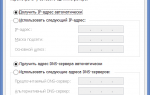 Настройка Интернета Билайн на Zyxel Start/ Lite/ 4G/ Keenetic/ Omni/ Giga/ Ultra.
Настройка Интернета Билайн на Zyxel Start/ Lite/ 4G/ Keenetic/ Omni/ Giga/ Ultra.